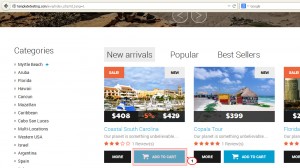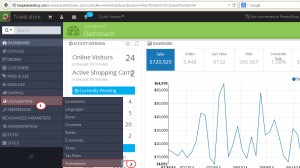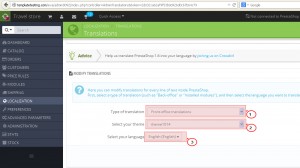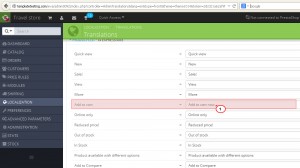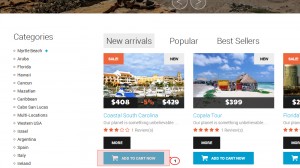- Веб-Шаблоны
- Шаблон интернет-магазина
- Шаблоны для CMS
- Facebook шаблоны
- Конструктор сайтов
PrestaShop 1.6.x. Как пользоваться Инструментом переводов
Сентябрь 30, 2014
Этот туториал покажет, как пользоваться Переводами в PrestaShop 1.6.x.
PrestaShop 1.6.x. Как пользоваться Инструментом переводов
-
В этом туториале мы изменим перевод кнопки Add to Cart:
-
Войдите в админ панель и откройте меню Локализация -> Переводы (Localization -> Translations):
-
В списке необходимо выбрать переводы для определенной секции. Выберите Перевод магазина (Front Office Translations) для перевода текста сайта. Выберите тему, для которой будут применены переводы. И выберите язык, для которого нужно добавить переводы. Затем в нижнем правом углу нажмите кнопку Редактировать (Modify):
-
В некоторых случаях может появиться следующее сообщение:
Внимание, ваша конфигурация PHP ограничивает максимальное количество полей в форме: 1000 для max_input_vars. Пожалуйста, попросите хостинг провайдера увеличить этот лимит хотя бы до 1373 или вручную измените файл переводов.
(Warning, your PHP configuration limits the maximum number of fields to post in a form: 1000 for max_input_vars. Please ask your hosting provider to increase this limit to at least 1373 or edit the translation file manually).Для того чтобы исправить это ошибку, вам необходимо связаться с хостинг провайдером и увеличить значение опции PHP max_input_vars до 5000 или больше.
-
Мы уже увеличили значение опции max_input_vars. Теперь Инструмент переводов загружается без проблем. Здесь находится список оригинальных и отредактированных элементов. Давайте изменим текст кнопки «Add to cart».
Сначала нажмите кнопку Развернуть все поля (Expand All Fieldsets). С помощью комбинации клавиш Ctrl+F откройте поисковую строку в браузере и найдите необходимый текст. Пропишите требуемое значение. В нашем случае, это «Add to cart now». Переводы можно прописывать только для определенной секции. Мы изменим текст во всех секциях и текст «Add to cart» будет заменено на «Add to cart now». Сохраните изменения.
-
Обновите страницу. Мы успешно изменили текст кнопки “Add to cart”. Таким же образом можно редактировать переводы для всех элементов и языков.
Вы также можете воспользоваться детальным видео туториалом: